Notice APPLE IPAD
Liens commerciaux

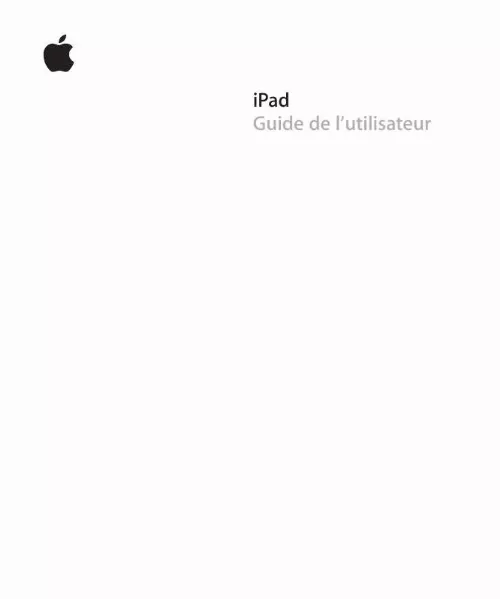
Le mode d'emploi APPLE IPAD vous rend service
Je ne l'ai pas encore testée, merci pour votre aide ;-). Bien que très attrayant dès les premières utilisations, on se sent frustré par le manque de mode d'emploi et la certitude qu'on passe à côté des bonnes pratiques. Je viens d'acheter pour la seconde fois ce produit, car mon premier achat la tablette APPLE IPAD est tombée en panne 8 jours après. J'avais donc eu le temps de me familiariser avec et je peux dire que c'est un régal. Très facile d'utilisation, le tactile est très doux, réceptif, que du bonheur ! Super tablette, j'adore.
Extrait du mode d'emploi APPLE IPAD
Les instructions détaillées pour l'utilisation figurent dans le Guide de l'utilisateur.
apple. com/fr/manuals/ipad. Chapitre 1 En un coup d'oeil 9 Appuyez sur le bouton principal à tout moment pour accéder à l'écran d'accueil contenant vos applications iPad. Touchez l'icône de n'importe quelle application pour l'ouvrir. Écran d'accueil Icônes d'état Les icônes de la barre d'état située en haut de l'écran proposent des informations concernant l'iPad : Icône d'état Mode Avion Signification Indique que le mode Avion (disponible sur l'iPad Wi-Fi + 3G) est activé. Vous ne pouvez pas accéder à Internet ni utiliser les appareils Bluetooth®. Les fonctionnalités qui ne sont pas liées au réseau sans fil sont disponibles. Consultez la section « Mode Avion » à la page 132. Indique que le réseau 3G de votre opérateur (disponible sur l'iPad Wi-Fi + 3G) est disponible et que vous pouvez vous connecter à Internet via ce réseau. Consultez la section « Connexion à Internet » à la page 37. Indique que le réseau EDGE de votre opérateur (disponible sur l'iPad Wi-Fi + 3G) est disponible et que vous pouvez vous connecter à Internet via ce réseau. Consultez la section « Connexion à Internet » à la page 37. Indique que le réseau GPRS de votre opérateur (disponible sur l'iPad Wi-Fi + 3G) est disponible et que vous pouvez vous connecter à Internet via ce réseau. Consultez la section « Connexion à Internet » à la page 37. Indique que l'iPad dispose d'une connexion à Internet Wi-Fi. Le nombre de barres est proportionnel à la qualité de la connexion. Consultez la section « Accès à un réseau Wi-Fi » à la page 37. Affiche entre autres l'activité du réseau. Certaines applications tierces peuvent également utiliser cette icône pour indiquer un processus actif. 3G EDGE GPRS Wi-Fi Activité 10 Chapitre 1 En un coup d'oeil Icône d'état VPN Signification Indique que vous êtes connecté à un réseau en utilisant un VPN (réseau privé virtuel). Consultez la section « VPN » à la page 133. Indique que l'iPad est verrouillé. Consultez la section « Bouton Marche/Veille » à la page 8. Indique que l'orientation de l'écran est verrouillée. Consultez la section « Boutons de rotation de l'écran et de volume » à la page 9. Indique qu'un morceau, un livre audio ou un podcast est à l'écoute. Consultez la section « Lecture de morceaux » à la page 94. [...] Boutons Votre iPad est doté de quelques boutons simples qui permettent de l'allumer et de l'éteindre, de verrouiller l'orientation de l'écran et de régler le volume facilement. Bouton Marche/Veille Vous pouvez verrouiller l'accès à votre iPad lorsque vous ne l'utilisez pas. Lorsque vous verrouillez l'iPad, rien ne se passe si vous touchez l'écran, mais vous pouvez toujours écouter de la musique et utiliser les bouton de volume. Bouton Marche/Veille Pour verrouiller l'iPad Pour déverrouiller l'iPad Appuyez sur le bouton Marche/Veille. Appuyez sur le bouton principal ou sur le bouton Marche/Veille, puis faites glisser le curseur. Maintenez le bouton Marche/Veille enfoncé jusqu'à ce que le logo Apple apparaisse. Pour allumer l'iPad 8 Chapitre 1 En un coup d'oeil Pour éteindre l'iPad Maintenez le bouton Marche/Veille enfoncé pendant quelques secondes jusqu'à ce que le curseur rouge apparaisse, puis faites glisser le curseur. L'iPad se verrouille automatiquement si vous ne touchez pas l'écran pendant une ou deux minutes. Pour modifier ce réglage, consultez la section « Verrouillage automatique » à la page 138. Pour exiger un mot de passe au déverrouillage de l'iPad, consultez la section « Verrouillage par code » à la page 138. Boutons de rotation de l'écran et de volume Utilisez le verrouillage de la rotation de l'écran pour que l'écran de l'iPad reste orienté en mode portrait ou paysage. Utilisez les boutons de volume pour ajuster le volume sonore des morceaux et autres contenus multimédias, ainsi que les alertes et les effets sonores. Verrouiller l'orientation de l'écran Augmenter le volume Baisser le volume Pour verrouiller l'orientation de l'écran Faites pivoter l'écran dans l'orientation souhaitée. Faites glisser le verrou de rotation de l'écran vers le bas pour verrouiller l'iPad dans cette orientation. Lorsque l'écran est verrouillé, l'icône apparaît dans la barre d'état. Faites glisser le commutateur vers le haut pour déverrouiller l'orientation de l'écran. Appuyez sur le bouton d'augmentation du volume. Pour limiter le volume de la musique et des autres contenus multimédias, dans Réglages, touchez iPod > Volume maximum. Appuyez sur le bouton de diminution du volume. Appuyez sur le bouton de diminution du volume jusqu'à ce que le volume soit entièrement désactivé. [...]..
Téléchargez votre notice ! Téléchargement gratuit et sans inscription de tous types de documents pour mieux utiliser votre tablette APPLE IPAD : mode d'emploi, notice d'utilisation, manuel d'instruction. Cette notice a été ajoutée le Vendredi 10 Octobre 2010. Si vous n'êtes pas certain de votre références, vous pouvez retrouvez toutes les autres notices pour la catégorie Tablette Apple.
Vous pouvez télécharger les notices suivantes connexes à ce produit :
 APPLE IPAD IOS 6 (12378 ko)
APPLE IPAD IOS 6 (12378 ko) APPLE IPAD IOS 5.1 (12823 ko)
APPLE IPAD IOS 5.1 (12823 ko) APPLE IPAD IOS 4.2 (22571 ko)
APPLE IPAD IOS 4.2 (22571 ko) APPLE IPAD IOS 5.0 (11679 ko)
APPLE IPAD IOS 5.0 (11679 ko) APPLE IPAD IOS 4.3 (3970 ko)
APPLE IPAD IOS 4.3 (3970 ko) APPLE IPAD FOR IOS 4.3 (13668 ko)
APPLE IPAD FOR IOS 4.3 (13668 ko) APPLE IPAD PRODUCT INFORMATION (1363 ko)
APPLE IPAD PRODUCT INFORMATION (1363 ko) APPLE IPAD IOS 3.2 GUIDE INFORMATIONS (721 ko)
APPLE IPAD IOS 3.2 GUIDE INFORMATIONS (721 ko) APPLE IPAD IOS 4.2 GUIDE INFORMATIONS (1340 ko)
APPLE IPAD IOS 4.2 GUIDE INFORMATIONS (1340 ko) APPLE IPAD (19259 ko)
APPLE IPAD (19259 ko)


